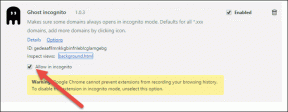Kako nastaviti enega ali več računov Gmail na iPhone
Miscellanea / / December 02, 2021

Zlasti Gmail je v digitalnem svetu požel največji razcvet, saj ima skoraj vsakdo račun Gmail. Zdaj, če ste pred kratkim dobili iPhone ali drugo napravo iOS (ali tudi če ste dolgoletni uporabnik iOS), morda ne veste, da obstaja več kot en način nastavi Gmail na vašem iPhoneu, vsak ima svoje prednosti in slabosti.
Tukaj je pogled na najpomembnejše.
Aplikacija Native Mail
Domača aplikacija Mail v napravah iPhone, iPad in iPod Touch postaja z vsako novo različico iOS-a in podpira vse boljša in močnejša. več računov Gmail.
Če želite nastaviti Gmailov račun v napravi iOS, pojdite na Nastavitve > Pošta, stiki, koledarji > Gmail. Na naslednjem zaslonu preprosto vnesite svoje podatke za prijavo v Gmail in končali ste.




Kar je še bolje, ko nastavite svoj Gmail račun, vam bo iPhone omogočil ne samo sinhronizacijo pošta, ampak tudi Koledarji in Opombe iz vašega Google Računa.

Ta postopek ponovite za vse svoje Gmail račune.
Kot lahko vidite, je nastavitev Gmaila na vašem iPhoneu ali drugi napravi iOS dokaj enostavna. Ko končate, je branje in sestavljanje e-pošte z vašega iPhone-a brezhibno.
Slaba stran je Gmail ne potisnite e-pošto na vaš iPhone, toda če nastavite vaš iPhone tako, da vsakih nekaj minut pridobi e-pošto, bi to težavo rešilo. Kar bi lahko bilo bolj moteče, je dejstvo, da izvorna aplikacija Mail na napravah iOS ne podpira nekaterih izstopajočih funkcij Gmaila preveč dobro. in sicer: V glavni vlogi in Označevanje v izvorni aplikaciji Mail vam omogoča samo označevanje e-poštnih sporočil in uporabo vaših Gmailovih oznak kot mape kamor lahko premaknete sporočila.

Googlova aplikacija Gmail
Kot je bilo pričakovano, je Google lastno aplikacijo Gmail ki je na voljo v App Store brezplačno. Največja prednost te aplikacije je njena popolna podpora potisna obvestila, tako da ste v realnem času obveščeni o vseh e-poštnih sporočilih, ki jih prejmete.
Poleg tega ima aplikacija Gmail domačo podporo za oba Označevanje in V glavni vlogi e-poštnih sporočil, ki delujejo tako kot pri uporabi spletnega vmesnika Gmaila.


Zaradi vseh teh funkcij bi bila ta aplikacija popolna rešitev za vsakega uporabnika Gmaila, le da ima eno tragično napako: Podpira samo en Gmail račun. NADGRADNJA: Google je zdaj izdal novo različico svoje aplikacije Gmail za iOS, ki podpira več računov. Lahko preberete naše Preglejte novi Gmail za iOS, tako da kliknete tukaj, a tudi takrat, če ne želite uporabljati samo aplikacije Gmail za vse svoje račune Gmail, so možnosti, o katerih razpravljamo v tej objavi, ostale tako uporabne, kot so bile v času pisanja tega članka.
Aplikacija Sparrow
Sparrow je plačan e-poštni odjemalec (2,99 USD), ki velja za najboljša alternativna aplikacija v izvorno aplikacijo Mail za iPhone. Glavna značilnost aplikacije je ravno njena brezhibna podpora in integracija Gmaila, ki podpira ne le več računov Gmail, ampak tudi e-pošto Označevanje in V glavni vlogi.


Vendar pa obstaja nekaj težav s Sparrowom, ki bi lahko nekatere uporabnike Gmaila odvrnile od tega: ne podpira potiskanja obvestil sploh, niti nima možnosti pridobivanja e-pošte v določenih intervalih, saj Apple dovoljuje samo VoIP in druge podobne aplikacije storiti to. To pomeni, da morajo uporabniki Gmaila s Sparrow ročno sinhronizirati e-pošto, tako da vsakič odprejo aplikacijo. Poleg tega je Sparrow nedolgo nazaj kupil Google, zato mnogi uporabniki verjamejo, da bo podpora za aplikacijo v prihodnosti omejena.

Tukaj imaš. Tri različne aplikacije za nastavitev računa Gmail na vašem iPhoneu ali drugi napravi iOS. Vsaka ima svoje prednosti, slabosti in rešitve.
Ste resen uporabnik Gmaila? Sporočite nam, kako upravljate svoje Gmail račune v spodnjih komentarjih.